Aktualisiert January 2026 : Beenden Sie diese Fehlermeldungen und beschleunigen Sie Ihr Computersystem mit unserem Optimierungstool. Laden Sie es über diesen Link hier herunter.
- Laden Sie das Reparaturprogramm hier herunter und installieren Sie es.
- Lassen Sie es Ihren Computer scannen.
- Das Tool wird dann Ihren Computer reparieren.
DISM oder Deployment Image Servicing and Management ist ein Befehlszeilenprogramm, das verwendet werden kann, um OS-Images zu verwalten und zu warten und jede Windows Image-Datei zu reparieren oder eine Windows Pre-Installation Environment Image-Datei vorzubereiten. Es kann verwendet werden, um Ihre Windows-Bilddatei zu reparieren, wenn Ihr Betriebssystem anfängt, fehlerhaft und langsam zu werden, während des Bootvorgangs oder der normalen Nutzung. Da es sich um ein Befehlszeilenwerkzeug handelt, hat es keine Benutzeroberfläche. Heute werfen wir einen Blick auf DISM GUI, ein kostenloses Tool, das das DISM-Kommandozeilenprogramm in einer grafischen Oberfläche bündelt.
Inhaltsverzeichnis
DISM GUI für Windows 10
DISM GUI ist eine einfache Anwendung, die in .NET geschrieben wurde und als kostenlose Open-Source-Software verfügbar ist. Es gibt Ihnen das Gefühl, wie zu Hause zu sein, indem es die gängigen Dienstprogramme von DISM wie das Mounten von Bilddateien, das Verwalten von Treibern, Funktionen oder Paketen usw. direkt im Voraus bereitstellt. Lassen Sie uns einen Blick auf die grundlegenden Dienste werfen, die es hervorbringt, was es zu einer großen Schattenressource für die Bereitstellung und Verwaltung macht.
Eine WIM-Datei einbinden
Wir empfehlen die Verwendung dieses Tools bei verschiedenen PC-Problemen.
Dieses Tool behebt häufige Computerfehler, schützt Sie vor Dateiverlust, Malware, Hardwareausfällen und optimiert Ihren PC für maximale Leistung. Beheben Sie PC-Probleme schnell und verhindern Sie, dass andere mit dieser Software arbeiten:
- Download dieses PC-Reparatur-Tool .
- Klicken Sie auf Scan starten, um Windows-Probleme zu finden, die PC-Probleme verursachen könnten.
- Klicken Sie auf Alle reparieren, um alle Probleme zu beheben.
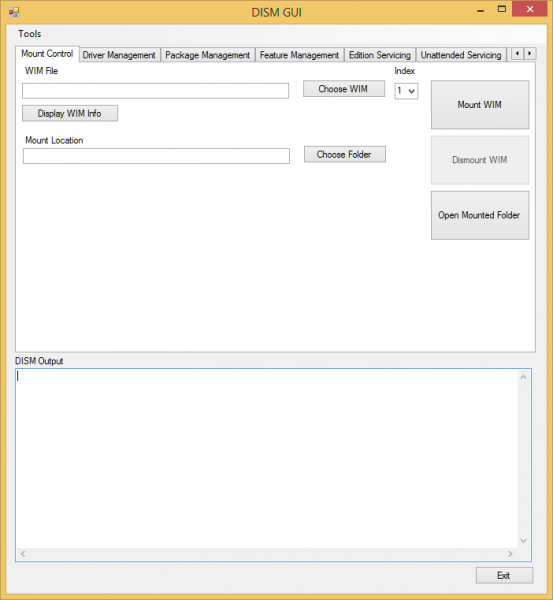
Du kannst mit diesem Dienstprogramm ganz einfach ein WIM (Windows Imaging File Format) mounten. Wählen Sie einfach die WIM-Datei aus, indem Sie auf Choose WIM klicken und dann einen Ordner als Mount-Position angeben. Der Ordner sollte jedoch leer sein. Sie können auf WIM-Info anzeigen klicken, um spezifische Details über die ausgewählte WIM-Datei zu erhalten. Die Details werden in dem untenstehenden Textfeld mit der Bezeichnung DISM-Ausgang gedruckt.
Wenn Sie mit allem fertig sind, klicken Sie auf Mount WIM, um mit dem Prozess zu beginnen.
Verwalten von Treibern und Paketen
Sobald Sie mit dem Mounten der Image-Datei fertig sind, können Sie einfach Treiber hinzufügen und Pakete zur Image-Datei aktualisieren. Navigieren Sie zur Registerkarte Driver Management in der oberen Leiste und wählen Sie den Ordner, in dem die Treiber gespeichert sind, und klicken Sie auf Add Drivers, um sie der Bilddatei hinzuzufügen. Darüber hinaus können Sie auch einen bestimmten Treiber löschen oder alle relevanten Informationen über die installierten Treiber anzeigen.
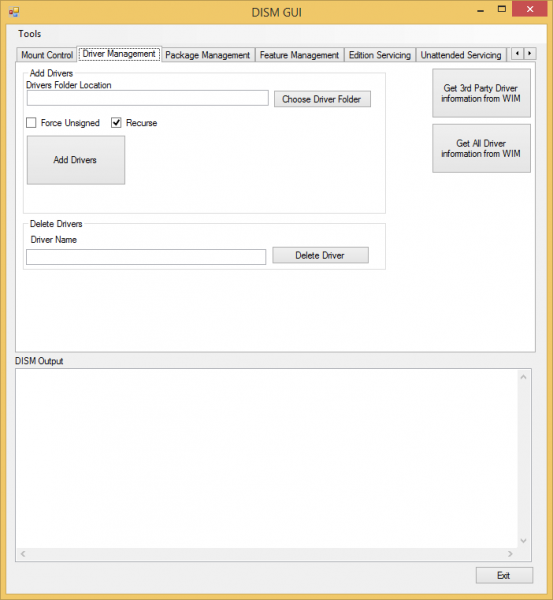
Das Gleiche gilt für die Verpackungen. Sie können den Ordner Package angeben und ihn der zugrunde liegenden gemounteten Image-Datei hinzufügen oder entfernen lassen.
Sonstige nützliche Dienstleistungen
DISM GUI wird mit einigen anderen praktischen Tools wie Feature Management, Edition Servicing, Application Servicing, etc. geliefert. Das Tool unterstützt nun auch .NET Framework 4.0. Wenn Sie nicht gerade ein Assistent des integrierten DISM-Befehlszeilenprogramms sind, ist DISM GUI genau das Richtige für Sie.
Sie können die gesamte Dokumentation und Anforderungen lesen und dieses Tool von seiner offiziellen CodePlex Seite hier herunterladen. Lasst uns eure Gedanken darüber wissen, sobald ihr es versucht.
Werfen Sie auch einen Blick auf DISM++ – es ist ein kostenloses Windows OS Image Customizer und Size Reducer Tool.
EMPFOHLEN: Klicken Sie hier, um Windows-Fehler zu beheben und die Systemleistung zu optimieren
